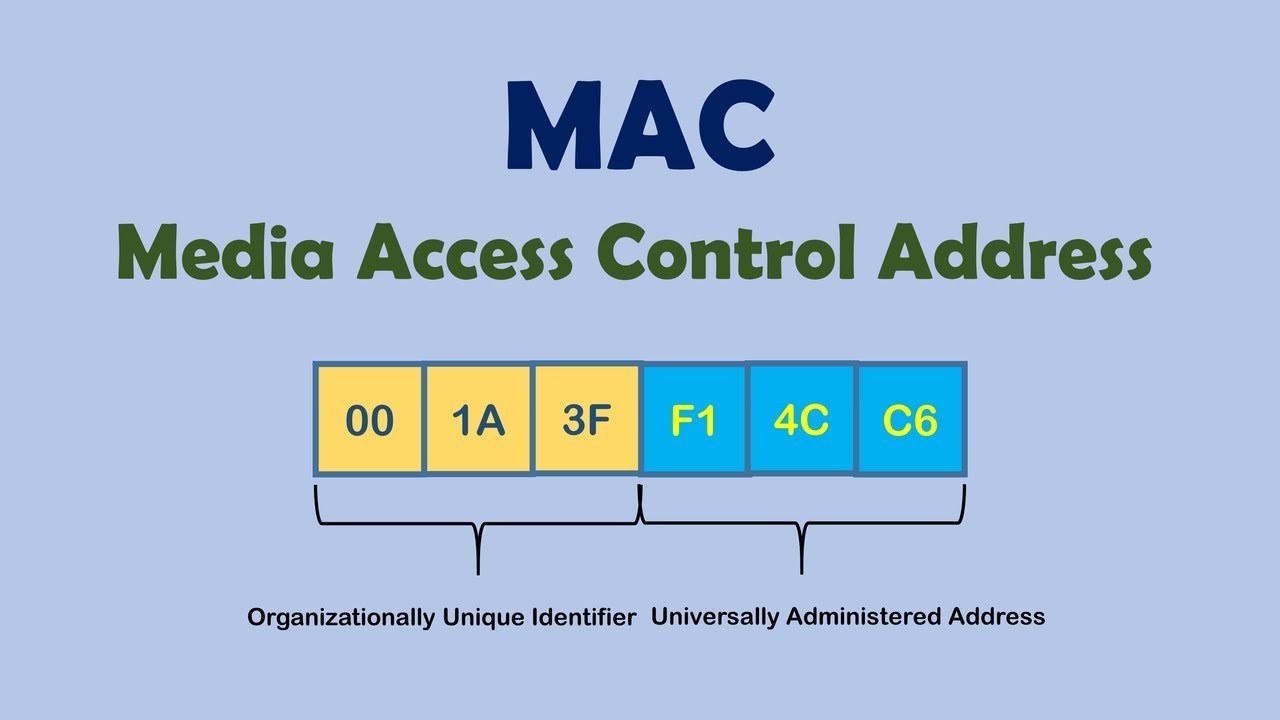Как сменить IP адрес компьютера, понятный способ +видео 💻
 Если вы нашли эту страничку, то вероятно вам не надо объяснять зачем менять IP адрес, т.к. вас привела нужда 🙂 Но я всё-таки расскажу зачем это нужно. Например, на какой-то сайт вас не пускают, потому что забанили адрес компьютера, или просто зарубежный сервис не доступен из вашей страны. А бывает, что просто нужна анонимность пребывания в интернете.
Если вы нашли эту страничку, то вероятно вам не надо объяснять зачем менять IP адрес, т.к. вас привела нужда 🙂 Но я всё-таки расскажу зачем это нужно. Например, на какой-то сайт вас не пускают, потому что забанили адрес компьютера, или просто зарубежный сервис не доступен из вашей страны. А бывает, что просто нужна анонимность пребывания в интернете.
Какие есть способы
Небольшое отступление в роли «ликбеза» для понимания глубины вопроса. Каждый компьютер в сети имеет свой IP-адрес, т.е. идентификатор. В каждой стране и городе есть свой диапазон IP-адресов, по которым определяются компьютеры. Когда вам кто-то запрещает доступ на сайт (не важно, бан это или запрет для страны), то вводится ограничение по IP-адресу. Большинство способов смены адреса в сети основываются на прокси-серверах и VPN-туннелях.
Прокси-сервера позволяют выходить в интернет через сервер-посредник, как бы прикрываясь другими адресами. Т.е. ваш компьютер сначала соединяется с прокси-сервером, а он уже от вашего имени соединяется с интернетом, при этом для сайтов показывается IP-адрес прокси-серверов, а не ваш. Но для использования прокси, его нужно прописать в настройках каждой программы.
Куда более надёжный и совершенный способ – это использование VPN серверов! Это очень напоминает соединение с другим провайдером. Т.е., ваш компьютер устанавливает ещё одно интернет соединение с «виртуальным» провайдером, и все запросы в интернет происходят через него. Естественно, IP адрес при этом меняется на адрес VPN-сервера!
Плюс этого способа в стабильности, в скорости работы, безопасности и вседоступности соединения. Так, например, ваш новый айпи будет видно из любого приложения которое вы запустите, даже если в нём нет настроек прокси-сервера! Например почтовые клиенты, разные качалки и специализированный софт. Чтобы всё заработало надо нажать несколько кнопок. Менять настройки браузеров не надо, и плюс не надо ходить по сайтам с вирусами в поисках свежих прокси-серверов, которые проживут ещё пару часов 🙂
В интернете есть куча и маленькая тележка VPN-сервисов, от бесплатных до очень платных. Недостатки бесплатных:
- небольшая скорость, особенно в часы-пик
- нестабильность работы
- трафик ограничен (от 500 Мб до нескольких Гигабайт в месяц)
- период бесплатного использования всё-равно закончится
- маленький выбор стран и IP серверов
- со временем приходится подыскивать новый бесплатный сервис
- не факт, что передаваемые данные будут в безопасности, совсем не стоит надеяться на анонимность, скорее всего.
Поэтому бесплатным сервисам будет уделено внимание во второй части статьи. Также, можно организовать личный VPN.
VPN-сервис AltVPN
Начну с самого вкусненького – VPN сервис AltVPN. Сразу скажу, что это платный сервис, но те копейки, которые они просят за свои услуги, стоят того! О бесплатном сервисе пойдёт речь ниже. AltVPN обеспечивает скорость до 20Мбит/с! Я проверял скорость и говорю что это правда! Обычно смена айпи адреса подразумевает медленную работу, даже я бы сказал не комфортную. Но здесь можно работать в интернете как ни в чём не бывало, но с другим IP.
На выбор предоставляются разные страны со своими айпишниками: США, Нидерланды, Великобритания, Австрия, Россия, Германия, Индия и многие другие. Зарегистрируйтесь на сайте и начинайте пользоваться бесплатно. Вам придёт письмо с кодом тестового подключения на 24 часа.
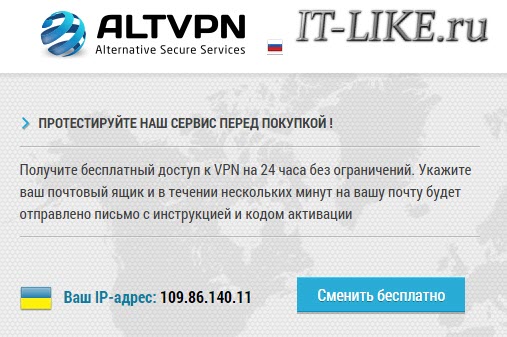
Чтобы начать пользоваться сервисом, нужно скачать специальную программу (ссылки на инструкции будут в письме) и установить её с параметрами по умолчанию. Чтобы соединиться с VPN запускаем программу и вводим код из письма:
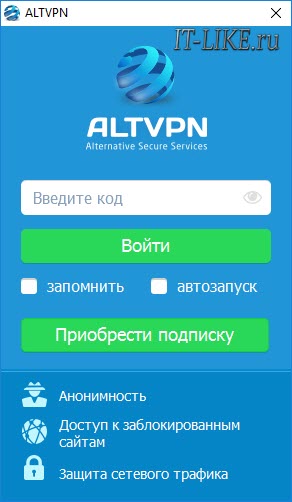
Галочки «запомнить» и «автозапуск» позволят не вводить код каждый раз и запускать приложение автоматически вместе с загрузкой Windows. Далее осталось только выбрать страну, IP которой мы себе хотим. У страны может быть несколько серверов c разными адресами, и они могут отличаться стабильностью и скоростью работы. Нажимаем «Подключиться»:
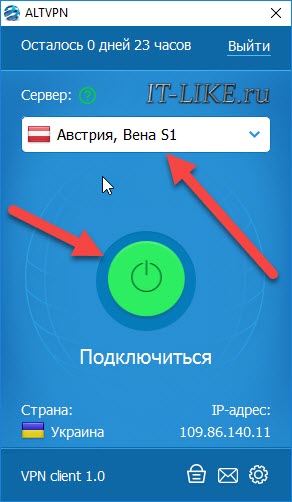
Кстати, в момент первого подключения и при первом запуске программы могут появиться различные окошки для разрешения установки нового сетевого подключения и для выбора типа сети. На всё нужно соглашаться, и тип сети выбрать обязательно «Общественная сеть».
После соединения с сервером мы уже сидим на новом IP. Проверить свой айпи можно на сервисе 2ip.ru
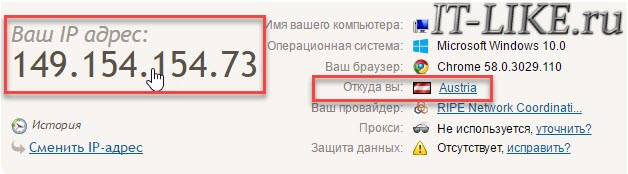
Как видно, моя страна теперь Австрия, IP 149.154.154.73, а статус прокси-сервера: НЕ ИСПОЛЬЗУЕТСЯ. Это тоже важный параметр анонимности, т.е. мы фактически находимся в Австрии, и обратного никак не докажешь. Потому что прокси и правда не используется! А вот измеренная скорость соединения с изменённым IP адресом:
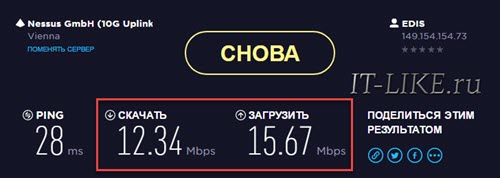
Заметьте, входящая скорость 12.34Мбит/с! При этом работают через новое соединение все программы с настройками по умолчанию, и в том числе торренты. Кстати, мне гугл стал присылать письма после того как я пытался проверить свою почту с нового IP. Прикольно, теперь я точно знаю что Gmail это самая безопасная почта, т.к. Google предупредит меня при чужих попытках войти в мою почту!
Чтобы разъединиться просто нажимаем кнопку «Отключиться». После этого ещё минуту-две могут действовать старые сетевые настройки и некоторые сайты могут не открываться, просто немного подождите.
Подключиться к AltVPN
Настройки AltVPN
Если нажать на шестерёнку, то появятся дополнительные настройки приложения. Здесь можно посмотреть текущее состояние процесса в логе подключения (помогает при проблемах). На вкладке «Общие настройки» интересна опция «Отключать основной шлюз», рекомендую поставить в положение «При подключенном сервере VPN». Эта штука выходит в сеть через виртуальный адаптер, т.е. ваш реальный айпи вообще исчезает и никто его не видит!
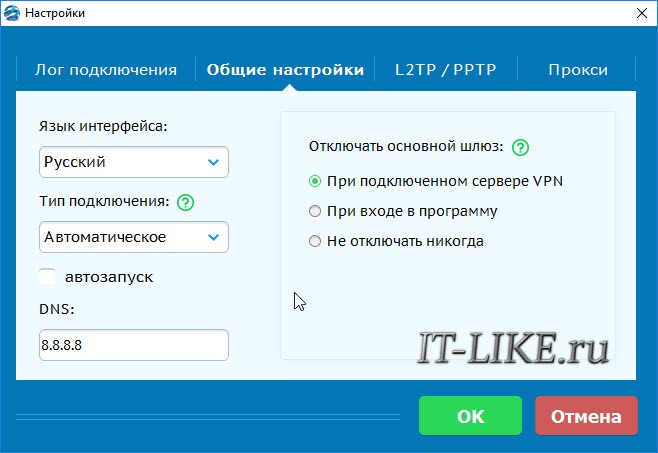
Для смартфонов разработано приложение, которое работает аналогично:
Скачать приложение
Ещё один удобный сервис — HideMy
Второй простой в освоении сервис, о котором я не могу не рассказать это Hidemy.name. Всё организовано так, что разберётся любой, и без дополнительных телодвижений. Чтобы попробовать как всё работает первые сутки пользования — бесплатно!
HideMy также предоставляет высокую скорость соединения, позволяет сменить IP на русский адрес. Чтобы начать пользоваться сервисом нужно зарегистрироваться на сайте и купить любую подписку. Затем будет предложено скачать программу, специально разработанную в HideMy, и запустить её.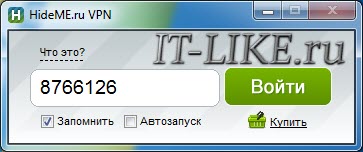
Интерфейс программы достаточно простой и на русском языке. При запуске попросит ввести ваш код, который выдаётся при заказе услуги. С помощью выпадающего списка можно поменять параметры подключения, а именно изменить вашу «новую» страну, от имени которой вы будете сидеть в сети и IP-адрес.

Нажимаем самую правую кнопочку «Подключиться». На вопросы о новом сетевом соединении везде соглашаемся и в конце выбираем «Общественная сеть». Проверить свой IP-адрес можно на том же сервисе 2ip.ru. Чтобы разъединиться просто нажимаем повторно крайнюю кнопку.
Итак, я могу рекомендовать своим читателям сервисы AltVPN и HideMy для надёжного и быстрого VPN доступа. Кстати, VPN сервисы позволяют не только менять IP-адрес, но также обезопасить ваш интернет, т.к. через VPN-канал данные передаются в максимально зашифрованном виде. Это позволяет отправлять в сеть конфиденциальную информацию и вводить пароли на сайтах даже в открытых общественных Wi-Fi сетях.
Также отлично помогает разблокировать доступ к социальным ресурсам, например, если на работе заблокировали ВКонтакте. Через VPN-туннель всё будет работать и никакие фильтры уже не будут блокировать доступ.
Подключиться к Hidemy name
Бесплатный VPN-сервис TunnelBear
Я также обещал показать бесплатный VPN-сервис. Так вот предлагаю вам TunnelBear. Чтобы воспользоваться этим сервисом нужно также скачать специальную утилиту (версия для PC, т.е. персонального компьютера), установить её и зарегистрироваться. Бесплатно даётся 500Мб трафика в месяц, но можно увеличить лимит до 1 гигабайта. Скорость при этом сильно скачет: бывает 2Мб/с, а может быть 1Мб/с или хуже, т.е. почти в 10 раз меньше чем при использовании AltVPN, но зато бесплатно 🙂
При запуске программа также предупредит, что будет создано новое подключение (всё на английском), т.ч. со всем соглашайтесь:
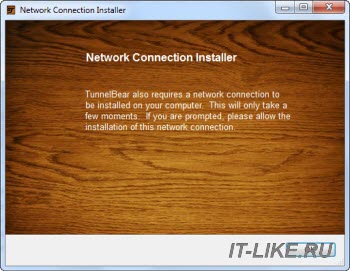
Работает всё очень просто, подробно видно на видео ниже. С помощью переключателя справа выбираем страну: US, UK или CA. Для каждой страны, естественно, есть свой IP, который будет нам присвоен. А с помощью левого переключателя запускаем программу в положение «ON». С этого момента IP- адрес и страна поменяются, теперь можно работать.
Ещё один нестандартный способ
Хочу показать ещё один нетривиальный способ изменения IP с помощью программы Tor Browser. Суть заключается в том, что используется модифицированная версия браузера Mozilla Firefox. Эта версия браузера будет использовать некую сеть компьютеров, через которую будем выходить в сеть, подобно прокси-серверам. Скорость при этом сильно скачет, соединение может периодами не работать.
Работает это всё дело опять таки очень просто. Скачиваем Tor браузер, распаковываем программу и запускаем:
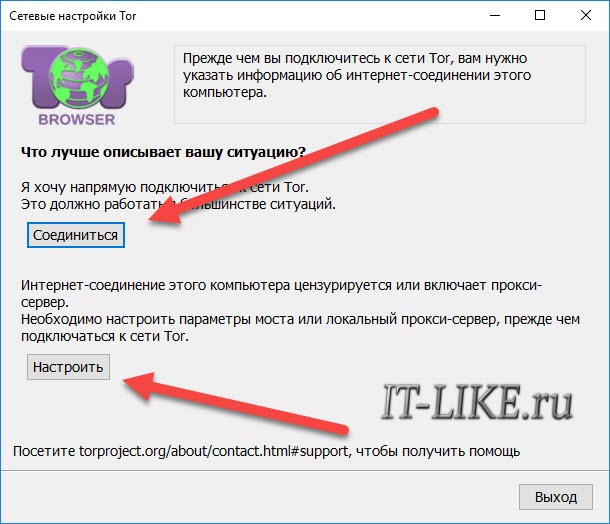
Для начала работы в самом простом случае достаточно нажать «Соединиться». Но если соединение не устанавливается, то возможно провайдер не работает с сетью Tor. Тогда нажимаем «Настроить» и выбираем «Мой провайдер блокирует и цензурирует…»
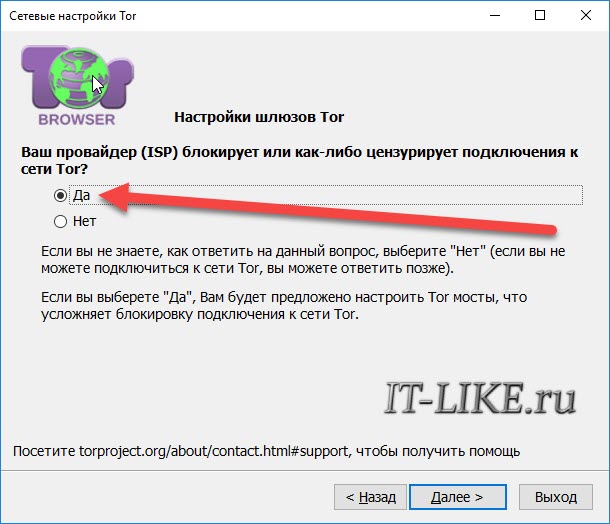
И в следующем окне выбираем «Подключиться к предопределённым мостам». Это позволит сети работать.
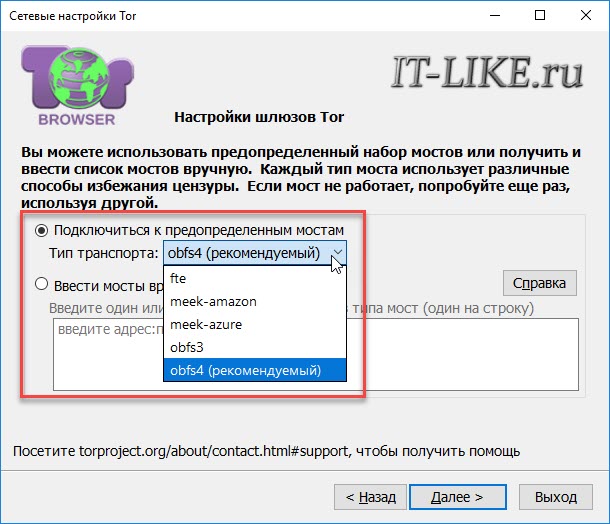
На следующем экране выберите используется ли прокси-сервер, по умолчанию «Нет». Эти же настройки можно вызвать из браузера:
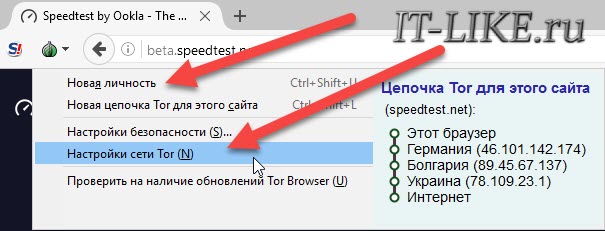
При необходимости можно нажать кнопку «Новая личность» чтобы ещё раз поменять IP на другой.
А вот моё видео с описанием процесса «на пальцах»
it-like.ru
Как изменить IP-адрес компьютера — подробная информация
Для обеспечения работы интернета используют так называемые Internet Protocol, сокращенно – IP. Он объединяет множество компьютеров по всему миру в единую сеть и обеспечивает стабильный обмен данными между ними. Согласно протоколу, каждому ПК присваивается свой, уникальный идентификатор, позволяющий выделить его среди других. Он называется IP-адресом.
Иногда IP-адрес требуется поменять. Такая необходимость возникает, если:
- пользователя забанили на каком-нибудь сайте, но он хочет обойти блокировку и продолжить посещать ресурс;
- в государстве, где проживает пользователь, ограничили доступ к определенному интернет-сайту, однако он не хочет прекращать им пользоваться.

Как изменить IP-адрес компьютера
Как узнать свой IP-адрес
Узнать адрес можно двумя способами:
- с помощью меню настроек компьютера;
- с помощью специальных онлайн-сервисов.
Рассмотрим каждый способ подробнее.
Узнаем адрес в настройках
Для того, чтобы узнать свой IP-адрес с помощью меню настроек, необходимо:
- Нажать стартовое меню «Пуск» и перейти в меню настроек.

Нажимаем стартовое меню «Пуск», переходим в меню настроек, кликнув по значку с изображением шестеренки
- Выбрать подраздел «Сеть и Интернет».

Выбираем подраздел «Сеть и Интернет
- В правой части открывшегося окна выбрать подраздел «Состояние».

В правой части открывшегося окна выбираем подраздел «Состояние»
- После этого нажать на пункт «Настройка параметров адаптера».

Нажимаем на пункт «Настройка параметров адаптера»
- Дважды кликнуть по появившемуся значку с изображением двух компьютеров и подписью «Ethernet».

Дважды кликаем по значку с подписью «Ethernet»
- В открывшемся небольшом окошке щелкнуть по кнопке «Сведения».

Щелкаем по кнопке «Сведения»
После этих манипуляций вы увидите окно, содержащее подробную информацию о подключении вашего ПК по сети. Выглядит, как на скриншоте. Красной стрелочкой отмечен IP-адрес компьютера.

В строке «Адрес IPv4» переписываем или копируем IP-адрес компьютера
С помощью онлайн-сервисов
Сегодня в интернете существует множество онлайн-сервисов, определяющих IP-адрес юзера. Найти их не составит труда: достаточно ввести в любую поисковую систему запрос наподобие «узнать свой IP-адрес». Перед пользователем откроется великое множество сайтов, предлагающих подобную услугу. Она совершенно бесплатна.
Один из таких ресурсов расположен по адресу: https://whoer.net/ru. Для того, чтобы узнать адрес компьютера, нужно просто перейти на его главную страницу. После этого можно сразу увидеть всю необходимую информацию.

Как поменять IP-адрес
Поменять IP-адрес можно тремя способами:
- с помощью браузера Tor;
- путем приобретения VPN;
- посредством специальных программ.
Tor
Tor – это международный проект, позволяющий анонимно и безопасно обмениваться данными. Его суть сводится к тому, что пользователь подключается к серверу, на котором расположена интересующая его информация, не напрямую, а через разветвленную сеть других серверов, выполняющих роль своего рода посредников между пользователем и конечным носителем информации. В итоге сервер, являющийся целью пользователя, видит не его IP, а IP сервера-посредника. Таким образом, адрес компьютера меняется. Кроме того, Tor использует шифрование данных.
Чтобы начать пользоваться проектом, необходимо предпринять следующие шаги.
- Перейти на официальный сайт Тора по адресу: https://www.torproject.org/ и скачать тор-браузер, нажав по кнопке «Download Tor».

Нажимаем по кнопке «Download Tor»
Примечание! Это особая версия браузера Mozilla, оптимизированная для использования в сети Tor.
- Выбрать версию, соответствующую установленной системы на вашем ПК, нажать «Скачать…».

Выбираем версию соответствующую разрядности своей системы, нажимаем «Скачать»
- Открыть папку «Загрузки» на компьютере, затем нажать дважды левой кнопкой мыши по скачанному файлу браузера Тор для запуска установки.

Открываем папку «Загрузки», дважды нажимаем левой кнопкой мыши по установочному файлу браузера Тор
- Нажать «ОК».

Нажимаем «ОК»
- Выбрать папку для установки, кликнув по кнопке «Обзор», можно оставить путь по умолчанию.

Кликаем по кнопке «Обзор», чтобы указать другую папку для установки
- Нажать «Установить».

Щелкаем по кнопке «Установить»
- Дождаться окончания установки, кликнуть по кнопке «Готово», оставив галочки на пунктах по умолчанию.

Оставляем галочки по умолчанию, нажимаем «Готово»
- Нажать «Connect».

Нажимаем «Connect»
Откроется главная страница сайта, остается ввести запрос в поисковое поле. Tor дает пользователю возможность не показывать провайдеру свой настоящий IP, что, в свою очередь, позволяет успешно обходить запреты, наложенные правительством на посещение тех или иных сайтов.

Главная страница браузера Тор
VPN
Суть VPN в том, что пользователь выходит в интернет через другого пользователя-посредника. В результате этого провайдер и различные государственные организации видят не IP пользователя, а адрес посредника.
Услуга по предоставлению VPN – платная. Ею можно воспользоваться, посетив один из множества интернет–сайтов, которые ее предлагают, например, https://cloudvpn.pro/ru/. Вот так выглядит его главная страница.

Главная страница сайта Cloudvpn
Там потребуется приобрести VPN, выбрав подходящий тариф.

Выбираем подходящий тариф
А затем скачать специальную программу-клиент, с помощью которой будет происходить подключение к компьютеру посреднику.
После этих манипуляций конечный IP-адрес компьютера изменится на адрес компьютера-посредника.
Специальные приложения
Также изменить IP-адрес можно с помощью специальных компьютерных программ. Большинство из них – платные. Они работают по тому же принципу, что и VPN-клиент, только подключают пользователя к различным бесплатным VPN.
Одно из таких приложений – CyberGhost. Купить его можно на официальном сайте разработчика, который находится по адресу: https://www.cyberghostvpn.com/.

Главная страница сайта CyberGhost
На заметку! Впрочем, существует возможность установить взломанную пиратскую версию совершенно бесплатно. Однако ее работа не отличается стабильностью: программа постоянно прекращает работу, не создает подключения, просит ввести ключ продукта.
Вот что надо сделать после установки приложения, чтобы изменить свой IP-адрес с помощью CyberGhost:
- Запустить программу и на главном экране приложения нажать по иконке «Выбрать мой сервер». Она находится в нижнем правом углу и имеет темно-розовый цвет.

Нажимаем по иконке «Выбрать мой сервер»
- В открывшемся списке доступных адресов выбрать подходящий и нажать кнопку «Connect» в нижней части окна.

Выбираем подходящий адрес, выделив страну, нажимаем кнопку «Connect»
Все! После этого IP-адрес вашего компьютера изменится.
Динамический IP-адрес
Серверы некоторых провайдеров работают таким образом, что каждый раз присваивают пользователю новый IP-адрес. В таком случае его называют динамическим. Это позволяет посещать сайты, на которых вы забанены, или заблокированные государством интернет-ресурсы, не принимая никаких мер по смене адреса. Зачем, если она происходит самостоятельно?
Чтобы узнать динамический у вас адрес или нет, можно воспользоваться описанными выше способами: меню настроек или каким-нибудь онлайн-сервисом. Для этого нужно посмотреть IP-адрес, перезагрузить компьютер, а затем посмотреть адрес еще раз. Если вы увидели другой набор цифр, значит, IP – динамический.
Видео — Как изменить IP-адрес компьютера
pc-consultant.ru
Как изменить IP адрес компьютера
В этой статье мы рассмотрим несколько действенных методов смены IP-адреса, их слабые и сильные стороны. А начнем с причин, побуждающих людей заниматься, условно говоря, не своим делом и вносить изменения в стандартные настройки.
Современные сетевые системы, объединяющие большое число компьютеров, для определения уникальности устройства присваивают каждому подключенному устройству индивидуальный номер – IP адрес. По такому принципу работают сети на базе протоколов IPv4 или IPv6. Их различие – количество идентификаторов (в более современном протоколе 6-й версии их больше). Важно отметить, что IP-адрес присваивается не только компьютеру, но и любому устройству, которое является частью локальной или всемирной Сети и имеет поддержку сетевого доступа (например, мобильный телефон, цифровая камера, принтер).
Некоторые пользователи хотят изменить свой Ай Пи адрес. Причины для этого могут быть разными. Если рассмотреть пример локальной сети, то чаще всего необходимость в новом уникальном идентификаторе возникает при бане администратора в какой-либо игре. Потребность назначить новый IP при подключении к глобальной сети Интернет вызвана необходимостью скрыть свое местоположение или иметь доступ к какому-либо web-ресурсу, который недоступен для текущего местоположения устройства. Например, некоторые популярные торрент-порталы с недавнего времени недоступны для жителей России, подключение к ним ограничено на уровне провайдера. Для доступа к ним нужно использовать IP, относящийся к другой стране.
1. Как изменить IP-адрес компьютера в локальной сети
Самый простой и действенный способ – это прописать новый идентификатор вручную в настройках системы. Рассмотрим данный алгоритм на примере самой новой операционной системы Windows 10.
Для начала открываем основные настройки («Пуск» — «Параметры»), выбираем пункт «Сеть и Интернет», открываем блок «Ethernet». В открывшемся окне необходимо последовать по ссылке «Настройка параметров адаптера», далее видим внутрисетевое подключение «Ethernet», кликаем на него правой кнопкой и открываем его свойства. В последующем окне дважды нажимаем на пункт «IP версии 4 (TCP/IPv4)». Затем отмечаем пункт «Использовать следующий IP адрес:» и прописываем его вручную.

Плюсы:
- наиболее действенный метод;
- значение IP-адреса выбирает сам пользователь;
- не влияет на скорость соединения;
- подойдет для всех компьютеров.
Минусы:
- подходит только для «локалки»;
- параметры изменяются вручную.
2. Как сменить IP-адрес компьютера в Интернет
Способов для присвоения нового сетевого идентификатора очень много, каждый из них актуален в различных ситуациях. Предлагаем ознакомиться с наиболее популярными и надежными вариантами, а вы уже выбирайте оптимальный для себя.
VPN и прокси-сервисы
Данный метод удобен в случае, если вы желаете открыть разово какую-либо web-страницу, а доступ к ней по различным причинам запрещен для вашего устройства. В Интернете есть специальные порталы, которые выступают промежуточным звеном между вами и конечным ресурсом (например, ctunnel.com). Принцип их работы простой – заходите на специальную страницу, вводите URL, «анонимайзер» сам загружает данные через свой идентификатор и показывает их пользователю. Чаще всего он также отображает рекламную информацию или требует доплату за большой объем трафика.

Такие сервисы очень популярны среди офисных сотрудников, которым политика безопасности компании запрещает открывать определенные Интернет-адреса, а установка дополнительного софта невозможна.
Плюсы:
- простота и прозрачность работы;
- не требует настроек.
Минусы:
- некоторые сервисы устанавливают лимит на трафик;
- чаще всего отображается дополнительный рекламный контент;
- нельзя использовать для загрузки «больших» файлов;
- непроверенные ресурсы могут загрузить вредоносный код.
Серфинг с помощью Tor Browser
Мощный инструмент для анонимного серфинга и загрузки файлов, базирующийся на ядре Mozilla Firefox, однако есть сборки и для других браузеров. Решение можно применять для связи с торрент-клиентами. Узнать о приложении подробнее и сразу скачать его можно у нас на портале.
Данный универсальный метод используется как для смены ИП адреса, так и для конфиденциального просмотра страниц. Однако кроме всех достоинств он имеет один существенный недостаток – у пользователя должны быть права доступа на устанговку новых программ. К сожалению, не всем работникам офисов можно будет договориться с системным администратором.

Плюсы:
- универсальность способа;
- безопасность;
- поддержка торрент-клиентов.
Минусы:
- требует инсталляции;
- могут быть трудности с доступом к некоторым ресурсам;
- сайты открываются медленнее, чем в обычном браузере.
Установка специальных плагинов
В Интернете можно встретить очень много браузерных надстроек, которые позволяют не только дать готовое решение, но и добавить функциональности при серфинге. Наиболее универсальные плагины, которые работают с различными web-обозревателями, – Browsec, friGate, Anonymox. Найти их можно в «магазине» расширений распространенных Интернет-браузеров.

Плюсы:
- сервис позволяет выбрать страну, идентификатор которой будет присвоен;
- метод работает в удобном для пользователя web-обозревателе.
Минусы:
- влияние на скорость доступа;
- объемные фалы могут не загрузиться.
Мы рассмотрели только основные методы, позволяющие гарантировано изменить IP-адрес и в большинстве случаев полностью бесплатны. Есть и другие варианты присвоения нового сетевого идентификатора, однако они не всегда надежны, а иногда очень узконаправлены (например, очень популярное приложение IntelliVPN не работает на Windows-компьютерах, зато отлично проявило себя на iOS-гаджетах).
Каждый из способов имеет преимущества и недостатки, поэтому важно прежде всего определиться, для каких целей необходимо присвоить новый ИП-адрес и, исходя из этого, выбирать вариант решения.
www.softhome.ru
Как поменять ip адрес компьютера?
Всем доброго времени суток и хорошего настроения! В этой статье я хочу рассказать вам о том, как поменять ip адрес компьютера и зачем это нужно. IP-адрес (аббревиатура от Internet protocol adress) — это уникальный аутентификатор узла компьютерной сети, построенной по протоколу IP. Узел сети со своим собственным IP-адресом может быть сам ПК, ноутбук, смартфон и т. д. И у каждого из этих устройств будет персональный IP.
Чтобы изменить свой IP-адрес в локальной сети, достаточно просто войти в настройки сети и вручную ввести необходимые изменения. А вот для того, чтобы изменить адрес ПК в интернете, придется проходить не самую простую процедуру. Дело в том, что IP-адрес вам предоставляется компанией-провайдером (это внешний IP).
Он может быть:
- статическим
- динамическим
Если ваш IP-адрес статический, то он останется всегда одним и тем же на протяжении долгого времени. В случае, если вам присвоили динамический IP-адрес, то каждый раз, при подключении к глобальной сети, он будет меняться. Да к тому же под одним и тем же динамическим IP в интернет выходят много людей.
Зачем менять свой IP-адрес?
Первым делом в этой процедуре заинтересованы те пользователи, которые стремятся скрыть место своего пребывания. Ну, и разумеется, процедура смены IP бывает необходима в случаях системных сбоев.
Как поменять ip адрес компьютера в локальной сети?
- Нажимаем правой кнопкой мышки на значок сети и открываем пункт «Центр управления сетями и общим доступом».
- Нажимаем на раздел «Изменение параметром адаптера» и выходим в новое окно — «Сетевые подключения».
- Из списка доступных подключений выберите то, ip-адрес которого вы и хотите поменять. Нажмите на это подключение правой кнопкой мыши и выберите пункт «Свойства».
- далее вам надо будет открыть вкладку под названием «Сеть», выделить пункт «Протокол Интернета версии 4» и снова нажать на «Свойства».
- Вновь откроется новое окно, в нем просто поставьте точку напротив пункта «Использовать следующий IP-адрес» и введите новое значение.
Как узнать свой IP-адрес?
Да, этот вопрос тоже волнует многих пользователей. Для того, чтобы узнать IP-адрес своего компьютера, делаем следующие шаги:
- Нажатием Windows+R открываем командную строку.
- В поле вводим команду ipconfog /all и подтверждаем ввод кнопкой Enter. Эта команда работает так, что покажет вам список всех доступных подключений вашего компьютера.
- Среди них вы сможете быстро найти все интересующие вас данные.
Еще: в локальной сети IP вашего ПК и IP основного шлюза должны быть в одном сегменте. Проще говоря, их первые числа должны совпадать!
Как поменять ip адрес компьютера в интернете?
Для этого используются и прокси-сервер, и различные сайты-анонимайзеры. Как они работают? Перед тем, как выйти в интернет, ваш трафик сначала передается на узел прокси, а уже потом на веб-страницы. То есть получается, что на всех тех сайтах, которые вы открывали, отображается ip прокси-сервера, а не вашего ПК!
Минутку внимания, Друзья! Предлагаю вам прочитать еще более полезные статьи на тему программы для форматирования флешек или что делать если не работает флеш плеер в опере, а так же если вы решили переустановить windows то смело читайте как записать винду на флешку. Ну и на последок еще парочка статей на тему как открывать порты на windows 7 или как подключить безлимитный интернет на теле2.
Как использовать анонимайзеры?
Их основное назначение — подменить ваш IP при входе на любую страницу в сети.
Для того, чтобы выполнить вход на сайт, надо ввести его URL в строку адреса анонимайзера и щелкнуть на кнопку «Go».
Среди анонимайзеров есть как платные, так и бесплатные сервисы, на некоторых можно даже выбрать государство, откуда вы якобы выходите в интернет.
Как использовать прокси?
Вам понадобится установить любое расширение для вашего браузера — то есть закачать маленькую программу, с помощью которой можно работать в контексте только одного браузера. Войдите в меню вашего рабочего браузера, далее найдите магазин расширение, и выберите то расширение, которое будет отвечать вашим требованиям. Выбрав, нажмите на «Установить».
Как только закончится установка, через прокси-сервер начнется передача данных только одного браузера. А все остальные действия будут проходить в сети под вашим истинным IP-адресом.
Какие существуют программы для изменения IP-адреса?
Их в интернете великое множество! Я бы посоветовал вам повнимательнее присмотреться к двум — SafeIP и Hotspot Shield. Давайте я кратко расскажу о том, как ими пользоваться.
Как скрыть IP через Hotspot Shield?
- Скачиваем и устанавливаем программу.
- Нажмите на значок программы, чтобы ее запустить.
- Кликните по кнопке «Начать» в открывшемся окне.
- Как произойдет запуск, значок приобретет зеленый цвет.
- Чтобы отключить Hotspot Shield, вам нужно будет просто нажать правой кнопкой мыши по этому зеленому значку и выбрать пункт «Изменить режим защиты» и далее — «Выкл».
Как скрыть IP через SafeIP?
- Скачиваем и устанавливаем программу на ПК.
- Делаем запуск.
- В открывшемся окне выбираем в списке один или парочку серверов.
- Щелкаем по кнопке «Соединить».
- А чтобы отключить защиту, соответственно, надо нажать на «Отключить».
Заключение
Если вы дочитали статью до конца, то знаете, как поменять ip адрес компьютера. Специальные программы и приложения делают эту процедуру сравнительно простой и не сложной даже для новичка. На забываем задавать вопросы и ставить лайки. Всем мира!
24pk.ru
Как сменить ip адрес компьютера простым способом
 В некоторых платных заданиях исполнителей просят скрыть или поменять ip адрес компьютера и почистить куки. Благодаря этим процедурам вы можете несколько раз выполнять одни и те же задания, каждый раз получая за них оплату. Неплохой способ повысить свои доходы.
В некоторых платных заданиях исполнителей просят скрыть или поменять ip адрес компьютера и почистить куки. Благодаря этим процедурам вы можете несколько раз выполнять одни и те же задания, каждый раз получая за них оплату. Неплохой способ повысить свои доходы.
Хотя пригодится это умение и во многих других ситуациях, о которых я расскажу в статье. В любом случае не будет лишним узнать как простым способом сменить ip адрес компьютера.
Содержание статьи
Как сменить ip адрес компьютера
Каждому компьютеру в сети присваивается определенный IP-адрес, по которому его можно определить. Для разных стран и городов выделяют определенный диапазон IP-адресов, поэтому так просто закрыть доступ к определенному сайту всей России. К примеру, из-за подобных ограничений не получается попасть на торрент-сайты.
Зачем менять IP адрес?
Так как сайт о работе в интернете, то главная причина – заработать больше денег. Если вы научитесь быстро и просто менять ip адрес компьютера, сможете выполнять больше заданий и увеличите выручку. В каких сферах пригодится это умение?
- Просмотр видео за деньги – опять же сможете выполнять одно задание несколько раз.
- Выполнение заданий – очень много заданий, в условиях которых указывается «смените ip на Германию/Францию и т.п». Оплата при этом выше, чем за обычные задания.
- Отдать голос, скачать файл и другие действия подобного рода, выполнять которые нужно с разных ip.
- Доступ к закрытому сайту – либо его заблокировал роскомнадзор, либо вас заблокировали по ip.
- Недобросовестные действия в сети – в частности хакеры активно меняют IP адрес компьютера, чтобы их не могли отследить.
Я надеюсь что вы будете использовать эти знания исключительно в добрых целях или для повышения своих доходов на специальных сайтах. Помните, что если вы будете нарушать правила (рекламной сети или законодательные) вас все равно могут вычислить и вы понесете наказание.
Как сменить ip адрес компьютера простым способом
Сменить IP можно специальными программами или с помощью сайтов-анонимайзеров. Принцип действия заключается в том, что вы работаете в интернете не напрямую, а через специальный удаленный узел (так называемый прокси), и поэтому ваш IP меняется на другой.
1. Хамелеон – Анонимайзер – подойдет для того, чтобы зайти на определенный сайт. Принцип действия очень простой, так что справится даже новичок. Простой зайдите на сайт cameleo.ru, в поле вставьте ссылку на нужный сайт и нажмите Go.
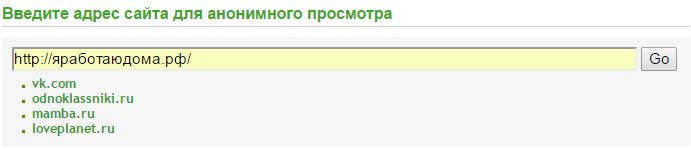
В интернете можно найти много разных аналогичных сайтов-анонимайзеров. Есть бесплатные, а есть платные с дополнительными функциями. К примеру, можно будет выбрать ip определенной страны.
2. Расширения для браузеров – это специальные плагины, которые можно установить в настройках браузера и запускать с панели управления. Зайдите в магазин браузера (в google crome откройте Настройки – Расширения – и внизу страницы Еще расширения). В поиск введите Прокси и Расширения.
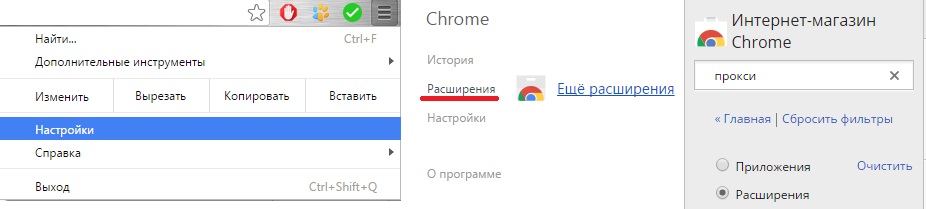
Выберите подходящее расширение, нажмите Установить и запустите. Обычно с их помощью можно выбрать сервер определенной страны.
Поменять ip адрес компьютера получится только когда вы заходите в интернет и просматриваете странички с этого браузера. Остальные программы и браузеры будут работать по вашему настоящему IP.
3. Специальные программы – подойдут на тот случай, когда нужно сменить IP не только в браузере, но и для других программ на компьютере. В основном все они платные, но можно найти и бесплатные версии. К примеру Hotspot Shield (3 дня) и SafeIP (с ограничениями).
Во время работы с такими программами придется закрывать все приложения, которые подключены к интернету (браузеры, телеграмм, скайп). В SafeIP это можно сделать всего одной кнопкой.
Программы нужно скачать на официальных сайтах, установить, запустить через ярлык на рабочем столе. В самой программе нажать кнопку Соединить или Начать. В платной версии программ можно выбрать IP определенной страны.
4. Браузер TOR – чаще всего именно его используют любители «анонимности». Браузер запускается сразу через прокси, поэтому вам не нужно будет самостоятельно что-то настраивать. Скачайте TOR только из проверенных источников, потому что в сети очень много версий с вирусом.
Рекомендую на всякий случай проверять свой адрес перед сменой и после. Так вы будете уверены, что метод сработал и вы действительно добились желаемого. Хороший сайт — 2ip.ru, на нем вы увидите всю нужную информацию – IP-адрес и страну.
Такими простыми способами вы сможете сменить ip адрес компьютера для повышения своих доходов и обхода бана. Существуют методики серьезней и сложней, но для наших целей этого будет достаточно.
Как поменять ip адрес на андроиде
Если вы зарабатываете установкой приложений на телефон, вам тоже будет полезно менять ip. Но внимательно читайте правила – в некоторых случаях это запрещено. В любом случае для Android существует своя программа, которая поможет сменить IP адрес – TunnelBear.
- Зайдите в PlayMarket и найдите TunnelBear. Установите обычным способом.
- Зарегистрируйтесь в системе: имя, почта и пароль, в целом стандартная регистрация.
- Введите в приложении логин и пароль, которые только что указали при регистрации.
- В самой программе наверху в центре вы увидите переключатель, с помощью которого можно сменить IP. Серый – выключен, бирюзовый — включен.
- Настроить страну можно в основном меню. В верхнем левом углу три полоски – нажмите, выберите Выбрать страну и посмотрите доступные варианты. Кликните на нужную страну и ждите. Разрешите приложению перехватывать сетевой трафик (Я доверяю этому приложению).
- Проверьте свой IP и удостоверьтесь, что он изменился.
Сама по себе программа бесплатна, но по умолчанию вам доступно только 500 мб в месяц. Если сделаете репост в твиттере, получите еще 1 гб. А для увеличения этого лимита нужно будет платить 5$ в месяц.
Я рассмотрела как простым способом сменить ip адрес компьютера или телефона на андроиде, и этих вариантов должно хватить обычным пользователям. Все эти методы проверены разными людьми, но все равно стоит быть осторожней – устанавливайте приложения только из проверенных источников и не забывайте использовать антивирус.
Читайте также:
xn--80aaacq2clcmx7kf.xn--p1ai
Как сменить ip адрес компьютера
Эта статья рассчитана прежде всего на рядового пользователя, которому нет нужды копаться в настройках TCP/IPv4, а нужна просто сменить ip компьютера легким нажатием левой кнопкой мыши.
Смена ip компьютера бесплатно
На рынке есть достаточное количество предложений по смене айпи в виде удобных программ, которые работают как VPN клиент. Думаю нет нужды подробно описывать что это такое, простая схема выглядит так:
Вы устанавливаете программу, выбираете к какому серверу подключиться… вуаля, добились желаемого результата.
Однако в некоторых случаях за результат нужно платить, но есть условно бесплатные программы для смены ip адреса, которые представлены ниже.
Программы для смены ip
SafeIP
Первое место по праву достается SafeIP. Это приложение заработала множество положительных отзывов от пользователей. Меняет айпи компьютера бесплатно и без регистрации.
Как установить и начать пользоваться
Скачиваете файл на официальном сайте https://www.freesafeip.com, устанавливаете согласно подсказкам.
После запуска программы, она появится в правом нижнем углу (там где время и дата). Кликнув на значок правой кнопкой мыши выберите верхний пункт.

Откроется окно где первым делом меняем язык, для удобства пользования.

Кнопка: «Изменить IP» наугад и практически мгновенно меняет ваш айпи.

Двойной щелчок левой кнопкой мышки на регионе в левом окошке автоматически подключает регион.
Пройдитесь по пунктам настройки и оптимизации, подгоните клиент под себя.
TunnelBear
Так же заслуживает внимания благодаря высокой скорости пропускания потока, но есть пару минусов. Первое бесплатность ограничивается 500 Мб в месяц. Если нужно больше, то платим по тарифу, с которыми можно ознакомиться у них на сайте.
Второй минус — программа не переведена на русский язык, но понятный интерфейс и простые настройки решают проблему.
Как установить и начать пользоваться
Идете на сайт https://www.tunnelbear.com, жмете кнопочку Download, через несколько секунд начнется скачивание.

После установки на рабочем столе появится ярлык, запускаем. Появится простая регистрационная форма. Вводим в поля действующую почту и пароль для входа (не от почты), жмем создать аккаунт.
Попадаете в главный интерфейс программы выполненной в виде карты, жмете на колодец в интересующей вас стране и смена ip адреса компьютера происходит за несколько секунд.

Эти два приложения отлично подойдут для быстрой смены ip адреса компьютера и позволят удовлетворить ваши потребности.
smenit-ip.ru
специальные программы или сайты анонимайзеры
Обычные пользователи интернета и новички не задумываются о том, что такое IP-адрес. Многие вообще не знают о его существовании, не говоря уже о том, зачем его нужно менять. Многие по новостям и детективам знают, что это такой идентификационный адрес компьютера, по которому спецслужбы вычисляют пользователей и узнают о них всю необходимую информацию. Если человек просто общается в социальных сетях, смотрит видео и слушает музыку, то задумываться о смене IP-адреса не приходится. Однако сеть намного объемнее и могут возникнуть случаи, когда замена адреса просто необходима. Об этом сегодняшняя статья, которая расскажет, как поменять IP адрес интернета, какие виды адресов бывают и какие способы смены IP-адреса есть.
Что такое IP-адрес
Как и в случае социальных сетей, использование интернета предполагает наличия каждым персональным компьютером и портативным устройством, которое входит в сеть уникальной учетной записи. Прежде чем понять, как сменить IP интернета, следует разобраться c этим понятием.

Расшифровав аббревиатуру, которая скрывается за этим наименованием, можно получить вполне человеческое — «Internet Protocol». Этот протокол передачи данных был впервые применен в операционных системах семейства Unix. У юзеров наиболее популярной на сегодняшний момент Windows знакомство произошло чуть позднее.
Говоря максимально простым языком, IP — это своеобразный идентификатор или адрес персонального компьютера, который необходим для подключения и работы в глобальной сети. В первую очередь он важен для передачи данных и обнаружения устройств. Своеобразная учетная запись состоит из комбинации цифр, способной определить любое устройство, подключенное к сети. Она не зависит от типа интернета: проводной ли он или беспроводной.
Важно! Всякий раз, когда происходит вход на сайт, просмотр видео или игра в онлайн-проекты, используется уникальный IP. Именного благодаря его уникальности любые противоправные действия в интернете могут быть вычислены.

Зачем изменять IP-адрес
После разбора самого понятия IP следует разобраться, зачем вообще менять его. При посещении ресурсов различного характера может показаться, что фиксация пользователей ни к чему, но это не так. Сегодня интернетом пользуется более 4 миллиардов человек, поэтому контроль за каждым посещением нужен как никогда. Любое подключение к сервисам или заходы на сайт должны быть зафиксированы.
Менять свой IP-адрес нужно в следующих случаях:
- Серфинг. Это обозначает посещение веб-страниц за плату. Молодые ресурсы платят серверам за накрутку статистики сайтов. Для этого необходима смена IP-адреса;
- Продвижение ресурсов за счет других действий. Это чем-то напоминает серфинг, но нужны не переходы, а целевые действия. Это может быть голосование, клики по рекламным баннерам и другое;
- Избегание блокировки. При совершении противоправных действий или нарушениях правил ресурса можно быть заблокированным по IP. Для того чтобы быть «неуязвимым» к таким блокировкам, следует менять адрес;
- Вход на сайты или форму, на которых стоят ограничения по IP-адресу определенных регионов и стран;
- Преступная деятельность. Некоторые недобросовестные люди совершают акты мошенничества и обмана, занимаются хакерством. Поэтому им и нужно менять IP.

Смена адреса может потребоваться по многим причинам
Изменение на ПК
На данный момент есть масса программ и сервисов, занимающихся изменением айпи, но сначала стоит разобрать базовый способ, который осуществляется через настройки системы. Для его осуществления следует:
- Перейти в Панель управления — Центр управления сетями и общим доступом;
- Найти ссылку «Изменение параметров адаптера» и перейти в нее;
- В окне выбрать активную сеть, в которой требует сменить айпи;
- Нажать на сеть ПКМ и выбрать пункт «Свойства»;
- Остаться во вкладке «Сеть» и найти параметр «IPv4», установив на него галочку;
- Еще раз нажать, но в этот раз уже на кнопку «Свойства»;
- Изменить IP на любой желаемый.
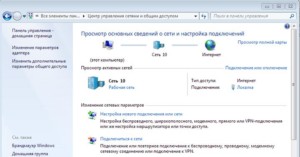
Изменение регулированием работы модема
Для того чтобы выполнить смену через регулирование работы роутера, нужно:
- Перейти окно «Выполнить» через сочетание клавиш Win+R и вписать туда строку «ipconfig/flushdns». Это сбросит настройки DNS-сервера;
- Узнать текущий адрес с помощью команды «ipconfig / release»;
- Вписать команду «ipconfig / renew», которая заменит айпи на случайный.
Важно! Этот способ может оказаться полностью неэффективным, если интернет-провайдер, у которого происходит оформление и заказ услуг, выдает клиенту статический, а не динамический IP.
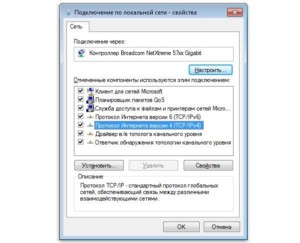
Cтатический IP
Этот вид адресов не предполагает смены в процессе эксплуатации. Он имеет большое количество преимуществ и недостатков. Одним из последних является легкость вычисления человека и нередкая дополнительная плата за услуги.
Как сменить статический IP
Есть несколько рабочих способов по смене индивидуального айпи:
- Сервисы, предоставляющие услуги прокси-сервера и работающие онлайн;
- Программы по типу Hotspot Shield, представляющие собой бесплатные VPN клиенты. Они позволяют посещать множество сайтов с разным IP;
- Браузер Tor. Благодаря длинной цепочке серверов он позволяет посещать любые страницы полностью анонимно.
Динамический IP
Такой вид отличается от статического тем, что учетная запись может постоянно меняться при посещении разных ресурсов или после переподключения к интернету. Его преимуществами являются: возможность выполнять одни и те же действия на одном сайте множество раз, более надежная безопасность в сети, получение доступа ко многим заблокированным сайтам.
Как сменить динамический IP
Конечно можно сменить его теми же самыми способами, что и статический, но это совершенно не нужно. Главное достоинство динамического айпи — легкость его смены. Для этого достаточно выполнить переподключение к интернету. Сделать это можно следующими способами:
- Перезапуск компьютера;
- Перезагрузка роутера;
- Отключение от беспроводного соединения;

Замена IP-адреса в интернете
На данный момент существует много способов поменять айпи прямо в интернете без лишних действий. Среди них анонимайзеры, программы, расширения и прочие сервисы. Стоит подробнее разобрать наиболее популярные из них.
Как сменить айпи-адрес компьютера при помощи анонимайзеров
Анонимайзер — сервис в виде сайта, представляющий собой поле, в которое нужно вставить адрес интересующего сайта. Сервис сам поменяет айпи и автоматически перейдет на требуемый ресурс.
Важно! Анонимайзеры могут быть платными и бесплатными. Вторые, как правило, устанавливают различные ограничения и кучу рекламы на сайт.
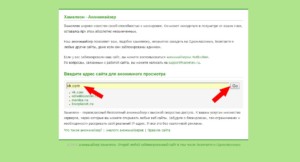
Как работают расширения от браузера
Расширения представляют собой мини-программы, работа которых основана на взаимодействии с прокси-серверами. Они также могут быть платными и бесплатными. Допустим, что прокси-сервер куплен. Что с ним делать? На примере Хром инструкция следующая:
- Переход в настройки;
- Поиск пункта «Сеть» или «Система»;
- В настройках этого пункта найти параметр прокси-сервера, в котором выставляются необходимые настройки.
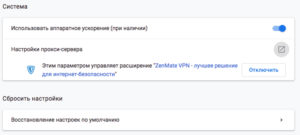
Как сменить IP-адрес при помощи VPN
Расширение также может быть своего рода VPN-программой, но не всегда полноценной. Именно поэтому для таких целей лучше скачать отдельное приложение. Наиболее популярными на данный момент сервисами являются TunnelBear, Browsec VPN, Ze Mate. Работа их заключается также в замене айпи на собственный. Платные версии такого ПО разблокируют все страны для выбора адреса, повысят качество соединения и снизят потерю пакетов.
Изменение с помощью ПО
Если в случае с расширениями, анонимайзерами и VPN скрытие и изменение происходит ограниченно и локально, то через определенные программы его можно распространить на все приложения и заставить его изменяться в системе. Практически все из этих программ на Виндовс и Андроид являются платными, но есть парочка свободных:
- HotstpotShield. Она позволяет получить свободный и безопасный доступ к интернету, не собирает и не передает данные пользователей. По крайней мере так заверяют разработчики на официальном сайте;
- SafeIP. Функционал программ позволяет сразу же выбрать один или несколько айпи и начать работать в режиме прокси-сервера.
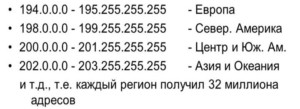
Таким образом стало понятно, как поменять ИП адрес интернета. Есть множество способов, каждый из которых обладает своей спецификой и степенью надежности. Для большей конфиденциальности их можно комбинировать и создавать цепочки изменений.
 Подгорнов Илья ВладимировичВсё статьи нашего сайта проходят аудит технического консультанта. Если у Вас остались вопросы, Вы всегда их можете задать на его странице.
Подгорнов Илья ВладимировичВсё статьи нашего сайта проходят аудит технического консультанта. Если у Вас остались вопросы, Вы всегда их можете задать на его странице.Похожие статьи
-

DNS-сервер: что это, как настроить, изменить
Онлайн-журнал про интернет. … При использовании роутера в опциях ДНС необходимо выставить его IP—адрес. Чтобы выполнить эти манипуляции, потребуются включенные DNS-relay и DHCP-server. -

DNS Ростелеком: адреса серверов ДНС, прописываем…
Онлайн-журнал про интернет. … Процедура замены адреса. Почему DNS-сервер недоступен: как решить проблему. … Сначала проверить, включен ли доступ к интернету, потом провести сканирование и выбрать IP—адрес, предлагаемый программой. Его необходимо скопировать или куда-то записать. -

MAC-адрес Wifi: роутер, адаптер, как узнать…
Онлайн-журнал про интернет. … Часто используется наименование Hardware Address или физического адреса персонального компьютера или любого … Также система отобразит IP адрес, адрес шлюза, серверы DNS и много других данных; ввести getmac. Отобразятся данные про МАК-адрес всех физических…
vpautinu.com